Androidでモバイルデータ通信の制限容量に達する前に警告させる:Tech TIPS
一般的に携帯キャリア回線の料金プランでは、1カ月当たりのモバイルデータ通信容量の上限が決まっている。それを超えると、通信ができなくなったり速度が低下したりする。制限される前に警告が表示されるようにするには?
対象ソフトウエアとハードウエア:Android OS 4.xを搭載したスマートフォン/タブレット
解説
NTTドコモやau(KDDI)、ソフトバンクモバイル、そして格安SIMでも、携帯キャリア回線の料金プランでは、1カ月当たりのモバイルデータ通信時の上限容量が決まっているのが一般的だ。それを超えて通信してしまうと、通信が停止したり、通信速度が下がったり、割高な追加料金を求められたりする。
かといって普段から、モバイルデータ通信でどれくらいの容量を消費したのか、確認するのは面倒だ。右の関連記事に記しているように、アプリで使用量を確認できるとしても、ついつい忘れてしまうことが多いのではないだろうか?
もし上限容量に近づいた時点で自動的に警告が表示されれば、使いすぎを事前に防止しやすいだろう。これにはいくつかの方法がある。本稿では、Android OS 4.xに標準装備の機能を使って実現するための設定手順を説明する。
設定方法
●モバイルデータ通信時で使用量が一定容量に達したときに警告されるように設定する
モバイルデータ通信で消費した容量に応じて自動的に警告を表示させるには、まずホーム画面から[設定]−「無線とネットワーク」枠の[データ使用量]とタップして、「データ使用量」という設定画面を開く(端末によっては、「データ使用量」ではなく「データ使用」となっている場合がある)。そこに表示されたグラフで、警告を発する容量(以下、警告容量)を設定する。
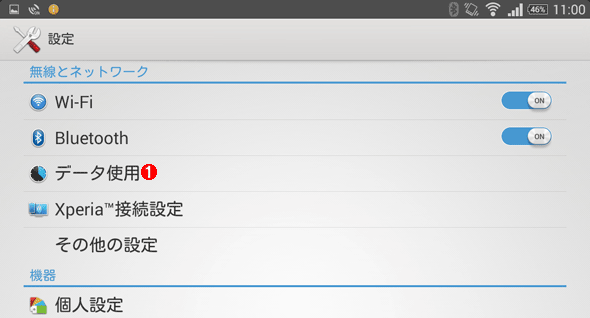 Androidでモバイルデータ通信の使いすぎを警告するための設定(その1)
Androidでモバイルデータ通信の使いすぎを警告するための設定(その1)これはAndroid端末のホーム画面で[設定]アイコンをタップして開いた画面。
(1)「無線とネットワーク」枠にある[データ使用量]または[データ使用]をタップする。
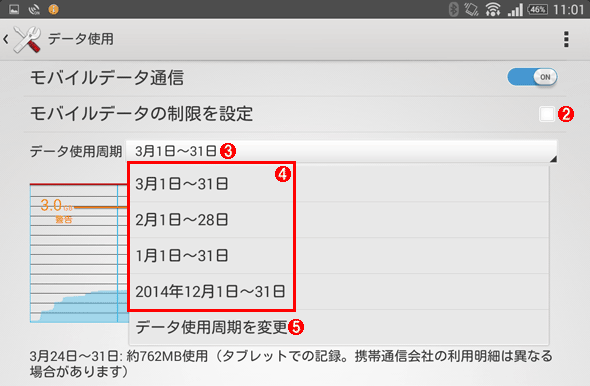 Androidでモバイルデータ通信の使いすぎを警告するための設定(その2)
Androidでモバイルデータ通信の使いすぎを警告するための設定(その2)これはデータ通信の使用容量を確認したり制限したりできる設定画面。
(2)[モバイルデータの制限を設定]にチェックを入れてオンにすると、設定した上限に達した時点でモバイルデータ通信が停止する。料金プランが従量制なら、これをオンにすることで料金が無制限に増えることを防止できる。デフォルトではオフになっている。
(3)「データ使用周期」は、現在表示しているデータ通信量の履歴グラフの期間(1カ月単位)を表している。
(4)今月を含む過去4カ月分のデータ通信量をグラフで確認できる。
(5)[データ使用周期を変更]をタップして、利用中の料金プランで使用容量がリセットされる日を指定する。例えば「1」を指定すると、1日から月末までの期間で使用容量が計算される。
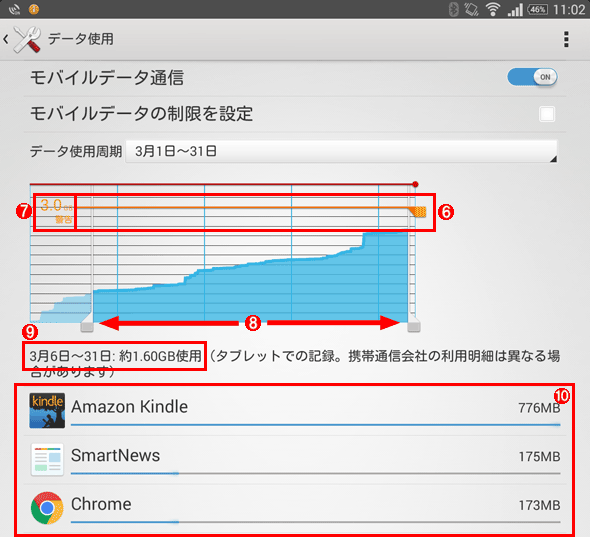 Androidでモバイルデータ通信の使いすぎを警告するための設定(その3)
Androidでモバイルデータ通信の使いすぎを警告するための設定(その3)(6)警告を発する容量の上限を設定するためのバー。1回タップすると移動できるようになる。タップしたまま上下にスライドすると(7)の数値が変わるので、適当なところで指を離すと設定完了だ。
(7)この数値をタップすると、上限容量を1Mbytes単位で細かく設定できる。
(8)この縦のバーは、(8)の使用量を算出するための区切り。左右にスライドできる。
(9)これは(8)で指定した期間とその間に使用したデータ量の合計。
(10)アプリごとの使用容量。容量の多い順に並んでいる。タップすると、フォアグラウンド/バックグラウンドそれぞれの使用量など詳細が表示される。
料金プランの上限に対し、何%ぐらいで警告を発生させるべきか、という点は悩ましいだろう。上限に近すぎると、通知に気付く前に上限に達してしまうだろうし、少なめに設定すると警告が頻繁に表示され、意味が無くなってしまう。
まずは、過去に上限に達したことがなければ、過去のデータ使用量の履歴からその最大値を警告容量として設定してみよう。上限に達したことがあるなら、上限値の70%〜80%を警告容量として設定してみる。これで実際にしばらく使ってみて、支障があれば警告容量を少しずつ増減して調整するとよいだろう。
●設定した警告容量に達すると?
上記の手順で警告容量を設定した後、実際にその容量までモバイルデータ通信を行うと、画面左上に赤い三角形というよく目立つアイコンとともに「データ使用の警告」という通知が表示される。
 設定した警告容量に達したときの警告メッセージ
設定した警告容量に達したときの警告メッセージ(1)画面左上に「データ使用の警告」という通知が表示される。
(2)画面左上から下へスワイプして表示される通知一覧から、(1)の警告をタップすると、現在のデータ使用量のグラフが表示される。実際に使用量が警告容量を超えていることが確認できる。
モバイルデータ通信量を抑えるコツについては、別途解説する
Copyright© Digital Advantage Corp. All Rights Reserved.




